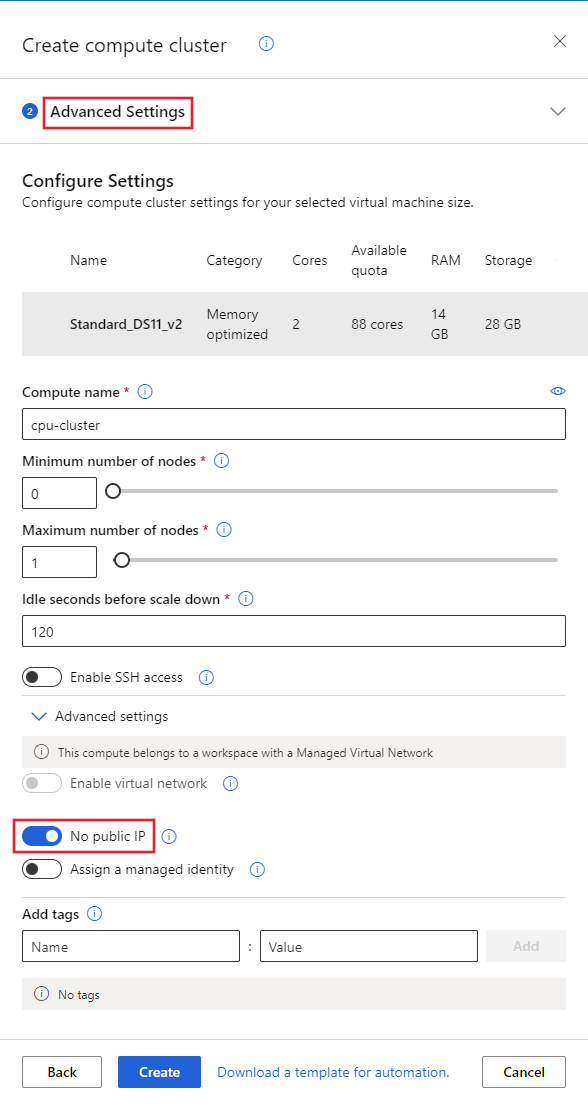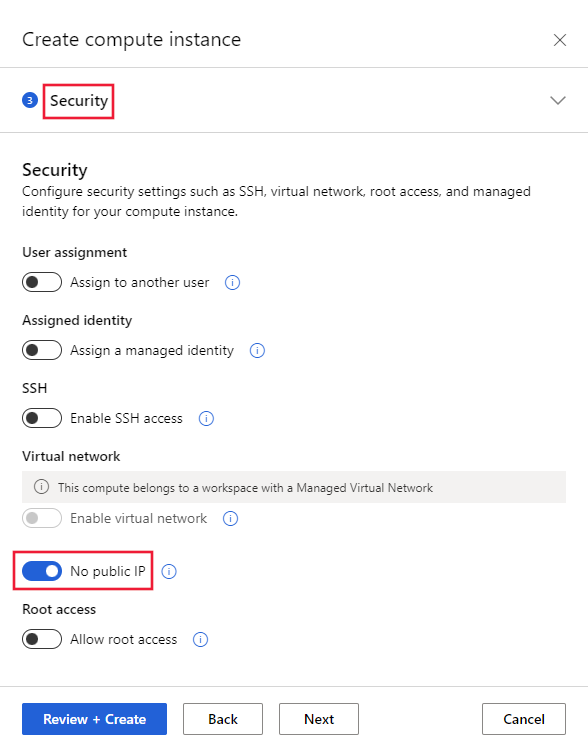Menggunakan komputasi terkelola di jaringan virtual terkelola
Pelajari cara mengonfigurasi kluster komputasi atau instans komputasi di jaringan virtual terkelola Azure Pembelajaran Mesin.
Saat menggunakan jaringan terkelola, sumber daya komputasi yang dikelola oleh Azure Pembelajaran Mesin dapat berpartisipasi dalam jaringan virtual. Azure Pembelajaran Mesin kluster komputasi, instans komputasi, dan titik akhir online terkelola dibuat di jaringan terkelola.
Artikel ini berfokus pada konfigurasi kluster komputasi dan instans komputasi di jaringan terkelola. Untuk informasi tentang titik akhir online terkelola, lihat mengamankan titik akhir online dengan isolasi jaringan.
Penting
Jika Anda berencana menggunakan pekerjaan Spark tanpa server, lihat artikel jaringan virtual terkelola untuk informasi konfigurasi. Langkah-langkah ini harus diikuti saat mengonfigurasi jaringan virtual terkelola.
Prasyarat
Sebelum mengikuti langkah-langkah dalam artikel ini, pastikan Anda memiliki prasyarat berikut:
Ruang kerja Azure Pembelajaran Mesin dikonfigurasi untuk menggunakan jaringan virtual terkelola.
Azure CLI dan ekstensi
mlke Azure CLI. Untuk informasi selengkapnya, lihat Menginstal, menyiapkan, dan menggunakan CLI (v2).Tip
Jaringan virtual terkelola Azure Pembelajaran Mesin diperkenalkan pada 23 Mei 2023. Jika Anda memiliki versi ekstensi ml yang lebih lama, Anda mungkin perlu memperbaruinya untuk contoh dalam artikel ini berfungsi. Untuk memperbarui ekstensi, gunakan perintah Azure CLI berikut:
az extension update -n mlContoh CLI dalam artikel ini mengasumsikan bahwa Anda menggunakan shell Bash (atau kompatibel). Misalnya, dari sistem Linux atau Subsistem Windows untuk Linux.
Contoh Azure CLI dalam artikel ini menggunakan
wsuntuk mewakili nama ruang kerja, danrguntuk mewakili nama grup sumber daya. Ubah nilai-nilai ini sesuai kebutuhan saat menggunakan perintah dengan langganan Azure Anda.
Mengonfigurasi sumber daya komputasi
Gunakan tab di bawah ini untuk mempelajari cara mengonfigurasi kluster komputasi dan instans komputasi dalam jaringan virtual terkelola:
Tip
Saat menggunakan jaringan virtual terkelola, kluster komputasi dan instans komputasi secara otomatis dibuat di jaringan terkelola. Langkah-langkah di bawah ini berfokus pada konfigurasi sumber daya komputasi untuk tidak menggunakan alamat IP publik.
Untuk membuat kluster komputasi tanpa IP publik, gunakan perintah berikut:
az ml compute create --name cpu-cluster --resource-group rg --workspace-name ws --type AmlCompute --set enable_node_public_ip=False
Untuk membuat instans komputasi tanpa IP publik, gunakan perintah berikut:
az ml compute create --name myci --resource-group rg --workspace-name ws --type ComputeInstance --set enable_node_public_ip=False
Batasan
- Membuat kluster komputasi di wilayah yang berbeda dari ruang kerja tidak didukung saat menggunakan jaringan virtual terkelola.
- Jika komputasi berada dalam jaringan terkelola dan juga dikonfigurasi tanpa IP publik, gunakan
az ml compute connect-sshperintah untuk menyambungkan ke instans komputasi melalui SSH.
Migrasi sumber daya komputasi
Jika Anda memiliki ruang kerja yang sudah ada dan ingin mengaktifkan jaringan virtual terkelola untuk ruang kerja tersebut, saat ini tidak ada jalur migrasi yang didukung untuk sumber daya komputasi yang sudah ada. Anda harus menghapus semua sumber daya komputasi terkelola yang ada dan membuatnya kembali setelah mengaktifkan jaringan virtual terkelola. Daftar berikut berisi sumber daya komputasi yang harus dihapus dan dibuat ulang:
- Kluster komputasi
- Hitung intance
- Titik akhir online terkelola
Langkah berikutnya
Saran dan Komentar
Segera hadir: Sepanjang tahun 2024 kami akan menghentikan penggunaan GitHub Issues sebagai mekanisme umpan balik untuk konten dan menggantinya dengan sistem umpan balik baru. Untuk mengetahui informasi selengkapnya, lihat: https://aka.ms/ContentUserFeedback.
Kirim dan lihat umpan balik untuk